- O 0x000000EA é uma conhecida mensagem de erro da Tela Azul da Morte.
- 0x000000EA também pode ser corrigido verificando o alto uso da CPU no Gerenciador de Tarefas.
- Verifique se o driver gráfico foi atualizado para evitar que este erro BSOD do Windows 10 seja iniciado.
- Se a versão do BIOS não for atualizada, isso também ativará o erro 0x000000EA no Windows 10.
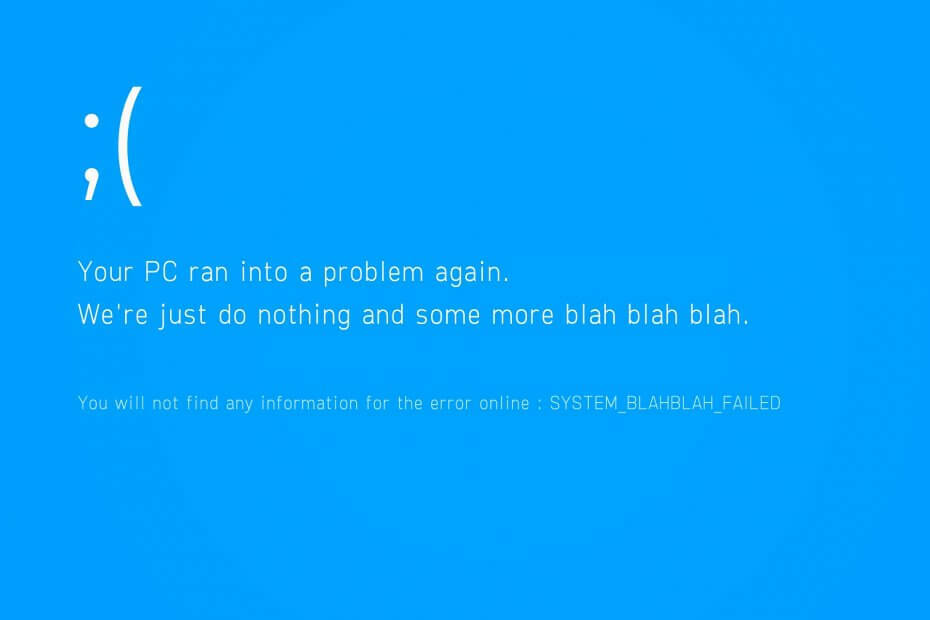
Este software manterá seus drivers ativos e funcionando, protegendo-o contra erros comuns de computador e falhas de hardware. Verifique todos os seus drivers agora em 3 etapas fáceis:
- Baixar DriverFix (arquivo de download verificado).
- Clique Inicia escaneamento para encontrar todos os drivers problemáticos.
- Clique Atualizar drivers para obter novas versões e evitar o mau funcionamento do sistema.
- DriverFix foi baixado por 0 leitores este mês.
BSOD é a abreviação de tela azul da morte. Esta tela é uma das vistas mais temidas que você pode ter como um usuário do Windows. Para este guia, mostraremos como corrigir o 0x000000EA BSOD Erro do Windows 10.
Surge no meio do trabalho, aleatoriamente ou assim parece. O BSOD geralmente aparece com um código de erro e, para o erro 0x000000EA BSOD do Windows 10, há um problema com o chip do processador ou com a placa gráfica.
O erro 0x000000EA BSOD do Windows 10 surge principalmente quando você sobrecarrega sua placa de vídeo com multimídia de alta definição ou jogos enquanto ela está lidando com outro aplicativo.
Felizmente, o erro de tela azul 0x00000ea no Windows 10 pode ser resolvido facilmente se você seguir as soluções neste guia.
Como faço para corrigir o erro 0x00000ea de tela azul?
1. Atualize seu driver gráfico.
- aperte o Começar botão no teclado e pesquise por Gerenciador de Dispositivos.
- Nos resultados da pesquisa, selecione Gerenciador de Dispositivos.
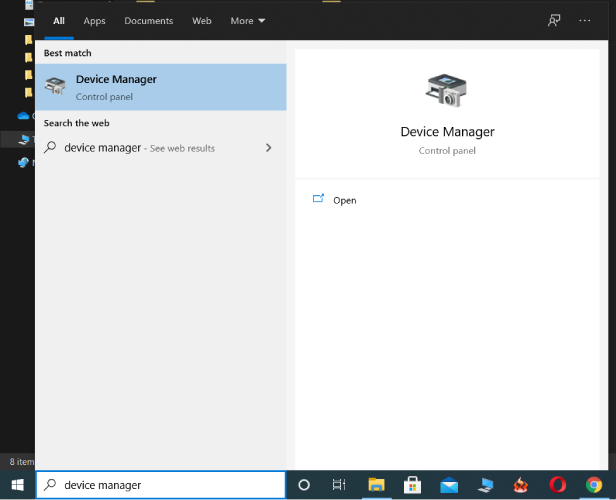
- Quando você chegar à janela do Gerenciador de Dispositivos, verá uma lista de dispositivos instalados.
- Role para baixo até Adaptadores de vídeo e clique nele para expandir.
- Sua placa gráfica aparecerá na lista expandida.
- Clique com o botão direito sobre ele e pressione Atualizar driver.

- Clique com o botão direito sobre ele e pressione Atualizar driver.
- Ao clicar neste botão, seu computador começará a procurar por versões atualizadas de seus drivers.
- Se o sistema encontrar algum, ele os atualizará.
- Quando a atualização for concluída, reinicie o computador.
- Por fim, visite o site do fabricante da placa gráfica para baixar e instalar a edição mais recente do driver gráfico.
Após reiniciar o sistema, use-o normalmente. Se a tela azul de erro 0x00000ea aparecer novamente, seu BIOS pode estar precisando de uma atualização.
Atualizar seus drivers com uma solução profissional é uma boa alternativa para corrigir o erro BSoD 0x000000EA no Windows 10. Use tecnologia simples, rápida e segura englobada em um software de alto desempenho que também otimizará o hardware do seu computador.
Esta solução contém um enorme banco de dados de drivers atualizado diariamente, portanto, após escanear seu sistema, ele recomendará os drivers mais recentes disponíveis. Você também receberá um relatório totalmente detalhado mostrando o status exato dos drivers ausentes, danificados ou desatualizados do seu Windows 10.
Depois de fazer o download e instalar os drivers mais recentes disponíveis, o erro desaparecerá. Você também notará uma melhora no desempenho do seu dispositivo, pois ele funcionará como um novo.
 Se você é um jogador, produtor de foto / vídeo ou lida diariamente com qualquer tipo de workflows visuais intensos, você já conhece a importância da sua placa de vídeo (GPU).Para se certificar de que tudo corra bem e evitar qualquer tipo de erro de driver de GPU, certifique-se de usar um completo assistente de atualização de driver que resolverá seus problemas com apenas alguns cliques, e recomendamos fortemente DriverFix.Siga estas etapas fáceis para atualizar seus drivers com segurança:
Se você é um jogador, produtor de foto / vídeo ou lida diariamente com qualquer tipo de workflows visuais intensos, você já conhece a importância da sua placa de vídeo (GPU).Para se certificar de que tudo corra bem e evitar qualquer tipo de erro de driver de GPU, certifique-se de usar um completo assistente de atualização de driver que resolverá seus problemas com apenas alguns cliques, e recomendamos fortemente DriverFix.Siga estas etapas fáceis para atualizar seus drivers com segurança:
- Baixe e instale o DriverFix.
- Inicie o software.
- Aguarde até que o DriverFix detecte todos os seus drivers com defeito.
- O aplicativo agora mostrará todos os drivers que apresentam problemas, e você só precisa selecionar aqueles que deseja corrigir.
- Aguarde até que o aplicativo baixe e instale os drivers mais recentes.
- Reiniciar seu PC para que as alterações tenham efeito.

DriverFix
Mantenha sua GPU nos picos de desempenho sem se preocupar com seus drivers.
Visite o site
Aviso de isenção de responsabilidade: este programa precisa ser atualizado da versão gratuita para realizar algumas ações específicas.
2. Atualize seu BIOS
- Acione o Corre caixa de diálogo pressionando o janelas tecla e, em seguida, pressionando R.
- Em Executar, digite cmd e acertar Entrar para abrir um Prompt de comando janela.
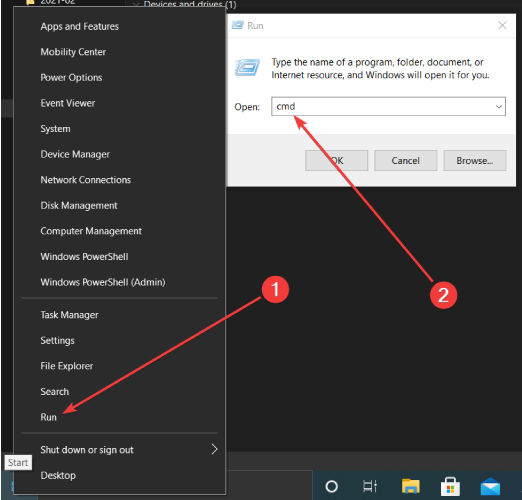
- Digite o seguinte no Prompt de Comando:
wmic bios obter smbiosbiosversão - Aperte Entrar para descobrir sua versão do BIOS.
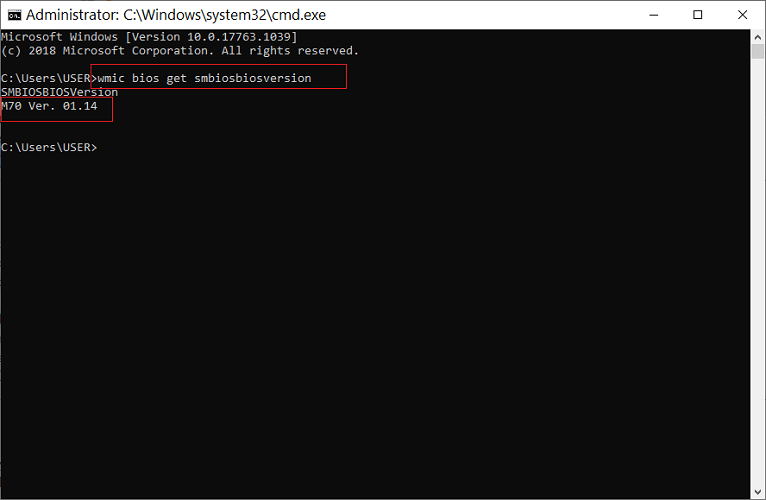
- Saia do BIOS.
- Em seguida, em um navegador da web, visite o site dos fabricantes de sua placa-mãe para verificar a versão mais recente do BIOS.
- Se o seu estiver desatualizado, baixe esta versão mais recente para o seu computador.
- Em seguida, clique duas vezes no arquivo EXE baixado e execute-o.
- Siga as instruções do assistente para concluir este processo.
- Finalmente, depois de instalar com sucesso a atualização do BIOS, reinicie sua máquina.
3. Resolver problemas de superaquecimento
- Aperte CTRL + ALT + ESC lançar Gerenciador de tarefas.
- Clique no Processos aba.
- Em seguida, classifique os processos em ordem de uso da CPU clicando no CPU coluna.
- Esteja atento aos processos com alto uso da CPU.
- Se houver, clique com o botão direito sobre ele e selecione Finalizar tarefa.
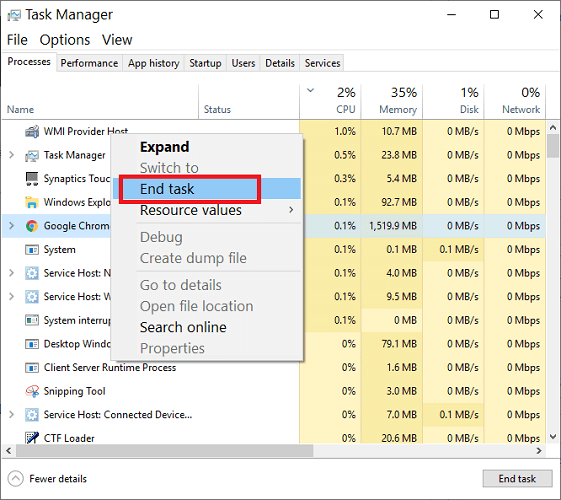
Além disso, verifique se poeira ou detritos não estão cobrindo as aberturas de ventilação do computador. Se estiver, remova as partículas usando um soprador.
O erro 0x000000EA BSOD do Windows 10 significa que sua placa de vídeo está travando e as duas soluções principais são atualizar sua placa de vídeo, bem como seu BIOS. Em alguns casos, um computador superaquecido pode gerar o erro 0x000000EA BSOD do Windows 10.
Você tentou as soluções listadas aqui? Diga-nos qual deles o ajudou a limpar a tela azul 0x00000ea erro, deixando uma mensagem na seção de comentários abaixo.
perguntas frequentes
Existem numerosas causas de erros BSoD, e todos eles estão relacionados a software e hardware.
Sim, você pode, por meio de etapas manuais de solução de problemas ou usando software de correção BSoD dedicado.
O primeiro passo para resolver um BSoD é localizar os logs do BSoD e, em seguida, interpretá-los.
![Resolvido: falha de estado de energia do driver [Windows 10, Nvidia, SSD]](/f/615ee724ff0e81b54e0892ae7054477b.webp?width=300&height=460)
![CORREÇÃO: Erro de PÁGINA NÃO ZERO no Windows 10 [Guia completo]](/f/2e876f26407ec1e79006aff559576a36.jpg?width=300&height=460)
![CORREÇÃO: Tela verde da morte no Windows 10 [falha]](/f/63107509f7857a8754316f602a0a3042.webp?width=300&height=460)